티스토리 뷰
728x90
Mysql 설치
sudo apt-get update
sudo apt-get install mysql-server
Mysql 접속 및 비밀번호 설정
- root로 접속 한 뒤 비밀번호 초기화를 해준다
1. root로 접속
$ sudo mysql -u root -p- 위 명령어를 입력하는 경우 "Enter password" 라고 나오는데 이때는 enter를 쳐주면 된다.

엔터를 입력하면 아래와 같이 mysql에 접속 된 것을 확인 할 수 있다.

2. user 정보 확인하기
- root의 경우에 plugin이 auto_socket으로 되어있는 것을 볼 수 있는데 이걸 mysql_native_password로 변경해주면서 새로운 비밀번호를 설정해주어야 한다.
mysql> select user, Host, plugin from mysql.user;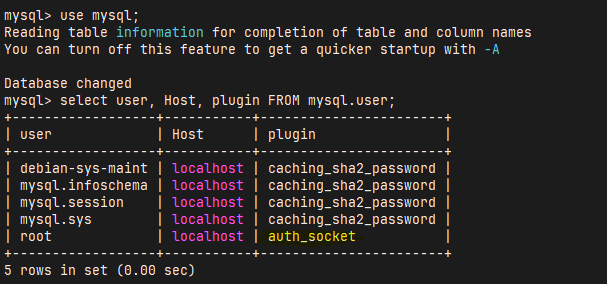
3. plugin 변경 및 비밀번호 설정
mysql> alter user 'root'@'localhost' identified with mysql_native_password by '새로운 비밀번호';
4. 변경사항 적용
mysql> fulsh privileges;
5. 나가기
mysql> exit
6. 새로운 비밀번호로 로그인
- 정상적으로 로그인 되는 것을 확인 할 수 있다.

+ Mysql user 생성하기
- root 권한으로 mysql 접속 후 실행한다.
1. user 생성
- injeong 라는 user 생성

mysql> create user [user명];
2. 비밀번호 변경

mysql> alter user '유저명'@'접속허용ip' identified by '새로운 비밀번호';
3. user 확인
- injeong user가 생성 것을 확인 할 수 있다.
mysql> select user, Host from mysql.user;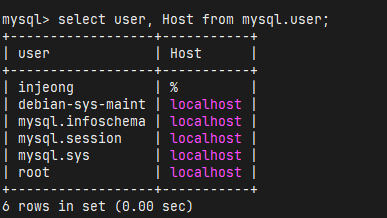
4. 권한부여
- injeong 이라는 계정에 모든 DB에 접속 할 수 있는 권한을 부여
#모든 DB에 권한 부여
GRANT ALL PRIVILEGES ON *.* TO 'user명'@'호스트';
ex) grant all privileges on *.* TO 'injeong'@'%';
#특정 DB에 모든 권한 부여
GRANT ALL PRIVILEGES ON [DB명].* TO 'user명'@'호스트';
ex) grant all privileges on TEST.* to 'injeong'@'%';
#특정 DB에 특정 권한 부여
GRANT SELECT, INSERT, UPDATE ON [DB명].* TO 'user명'@'호스트';
ex) grant select, insert, update on TEST.* to 'injeong'@'%';
5. 변경사항 적용
mysql> FLUSH PRIVILEGES;

6. 권한 확인
mysql> SHOW GRANTS FOR 'user명'@'host';

'백엔드 > OS' 카테고리의 다른 글
| [linux/centos]systemctl 로 서비스 실행 시 환경변수 설정하기 (1) | 2024.11.05 |
|---|---|
| [Linux/centos] password로 ssh 접속하기 (0) | 2024.01.22 |
| [Linux/ubuntu] 우분투 서버 ip 변경하기/ ip 변경 명령어 (0) | 2023.06.06 |
| [centos7] iptables로 방화벽 관리 및 포트 포워딩 with docker (0) | 2023.01.16 |
| [linux/centos] yum update가 안될 때 | Error: Failed to download metadata for repo 'appstream': Cannot prepare internal mirrorlist: No URLs in mirrorlist (0) | 2023.01.10 |
공지사항
최근에 올라온 글
최근에 달린 댓글
- Total
- Today
- Yesterday
링크
TAG
- 현대오토에버
- 코딩테스트
- nginx
- 오토에버코테
- 아파치카프카
- java
- 현대
- Docker
- 자바코테
- mysql
- 도커
- react
- Kubernetes
- 자바
- 스프링
- softeer
- Spring
- springboot
- Linux
- 톰캣
- centos
- 쿠버네티스
- tomcat
- 리액트
- 전자정부프레임워크
- 현대코테
- 자바스크립트
- javascript
- softeer java
- 코테
| 일 | 월 | 화 | 수 | 목 | 금 | 토 |
|---|---|---|---|---|---|---|
| 1 | 2 | 3 | ||||
| 4 | 5 | 6 | 7 | 8 | 9 | 10 |
| 11 | 12 | 13 | 14 | 15 | 16 | 17 |
| 18 | 19 | 20 | 21 | 22 | 23 | 24 |
| 25 | 26 | 27 | 28 | 29 | 30 | 31 |
글 보관함
